Topp 6 sätt att fixa att det inte går att rensa historik i Safari för iPhone
Miscellanea / / June 01, 2023
Som alla andra webbläsare ger Safari dig möjlighet att rensa din webbhistorik och börja med ett rent blad. Detta är användbart eftersom det låter dig radera dina onlineaktiviteter, frigöra utrymme och felsöka tillfälliga webbläsarrelaterade problem. Medan rensa din webbhistorik i Safari är vanligtvis okomplicerat, det kan finnas tillfällen där du stöter på svårigheter på vägen.
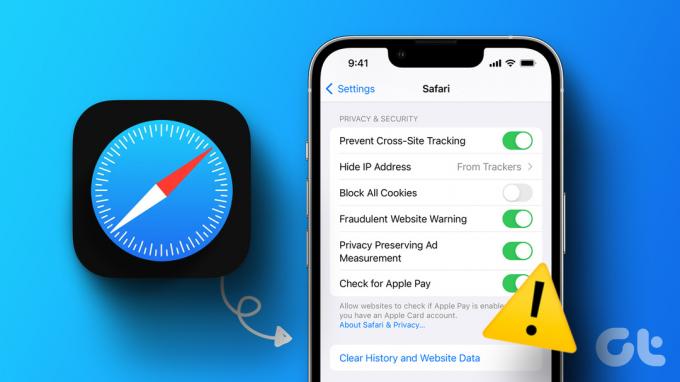
Tillfälliga fel, skärmtidsbegränsningar och ihållande cookies är bara några av anledningarna till att du kan ha problem med att rensa din Safari-historik på din iPhone. Nedan delar vi alla möjliga lösningar för att åtgärda det underliggande problemet. Så låt oss ta en titt.
1. Starta om din iPhone
Ofta kan tillfälliga iOS-fel resultera i att Safaris tydliga historikalternativ visas nedtonat på din iPhone. I de flesta fall kan du åtgärda sådana anomalier genom att helt enkelt starta om din iPhone. Därför är det det första du bör prova.
På iPhone X eller nyare modeller, tryck och håll ned Sleep/Wake-knappen med en av volymknapparna och använd sedan reglaget för att stänga av din iPhone. På äldre iPhones, tryck och håll ned Sleep/Wake-knappen tills skjutreglaget visas och använd det för att stänga av din iPhone.
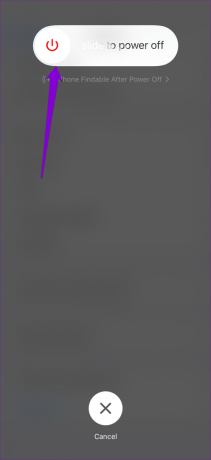
När din iPhone har stängts av helt, tryck och håll ned Sleep/Wake-knappen tills Apple-logotypen visas. När din iPhone startar om, försök att rensa din Safari-webbhistorik igen.
2. Inaktivera webbinnehållsbegränsningar
Skärmtidsfunktionen på din iPhone låter dig tillämpa innehållsbegränsningar på blockera olämpliga webbplatser. Om du tidigare har aktiverat den här funktionen kommer du sannolikt att stöta på problem när du rensar din Safari-historik. Så det är bäst att ta bort alla webbinnehållsbegränsningar på din iPhone.
Steg 1: Öppna appen Inställningar och tryck på Skärmtid.

Steg 2: Tryck på "Innehålls- och sekretessbegränsningar" och välj Innehållsbegränsningar från följande meny.

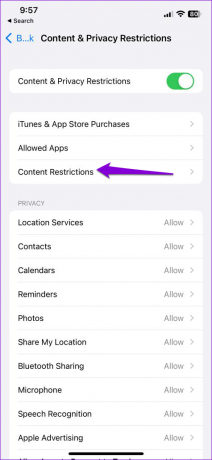
Steg 3: Tryck på webbinnehåll och välj alternativet Obegränsat.


3. Inaktivera iCloud Sync för Safari
Genom att aktivera iCloud-synkronisering för Safari kan du synkronisera din webbhistorik, bokmärken, öppna flikar och annan data på alla dina Apple-enheter. Den här synkroniseringsfunktionen kan ibland orsaka konflikter med Safari och hindra din förmåga att rensa din webbhistorik. Du kan tillfälligt inaktivera iCloud-synkronisering för Safari för att se om det löser problemet.
Steg 1: Öppna appen Inställningar, tryck på ditt Apple-ID högst upp och välj iCloud från följande meny.


Steg 2: Under Appar som använder iCloud väljer du alternativet Visa alla.
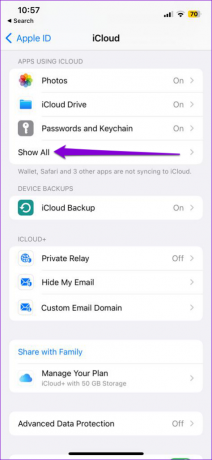
Steg 3: Stäng av strömbrytaren bredvid Safari.
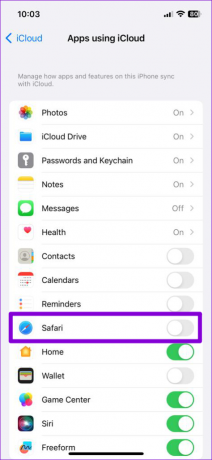
4. Rensa Safaris läslista
Ibland kan webbsidor som sparats i Safaris läslista fortsätta att visas i din historik, även efter att du har rensat den. För att åtgärda detta kan du försöka rensa din Safari-läslista genom att följa stegen nedan.
Steg 1: Öppna Safari på din iPhone.
Steg 2: Tryck på bokikonen längst ner.

Steg 3: Tryck på glasögonikonen för att växla till fliken Läslista.

Steg 4: Tryck på alternativet Redigera i det nedre högra hörnet, välj alla poster och tryck sedan på alternativet Ta bort.
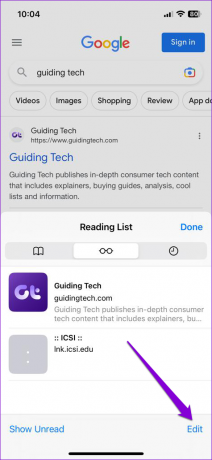

När du har rensat Safaris läslista, kontrollera om du kan rensa din webbhistorik.
5. Blockera cookies tillfälligt i Safari
Safari sparar cookies för att komma ihåg dina inställningar, hålla dig inloggad på webbplatser och förbättra din surfupplevelse. Vissa beständiga cookies, speciellt utformade för att finnas kvar på din enhet, kan dock störa rensningen av dina webbläsardata. För att kontrollera denna möjlighet kan du tillfälligt blockera cookies i Safari.
Steg 1: Öppna appen Inställningar och scrolla ner för att trycka på Safari.

Steg 2: Under Sekretess och säkerhet slår du på reglaget bredvid Blockera alla cookies. Välj Blockera alla för att bekräfta.


Försök att rensa Safari-historiken igen efter detta och kontrollera om problemet kvarstår.
6. Återställ din iPhone
Om du fortfarande inte kan rensa din webbhistorik i Safari kan du försöka återställa din iPhone. Det kommer att återställa din iPhones inställningar till standardvärden utan att påverka dina personliga data. Så här kan du gå tillväga.
Steg 1: Öppna appen Inställningar på din iPhone och tryck på Allmänt.

Steg 2: Rulla ner till botten av sidan och välj "Överför eller återställ iPhone."

Steg 3: Tryck på Återställ och välj Återställ alla inställningar från menyn som visas.


Börja med en ren skiva
Att rensa din webbhistorik i Safari är något du kan göra då och då för att behålla integriteten. Ibland kanske processen inte går smidigt av olika anledningar, men det är inget du inte kan fixa med lösningarna som nämns ovan.
Senast uppdaterad den 8 maj 2023
Ovanstående artikel kan innehålla affiliate-länkar som hjälper till att stödja Guiding Tech. Det påverkar dock inte vår redaktionella integritet. Innehållet förblir opartiskt och autentiskt.
Skriven av
Pankil Shah
Pankil är civilingenjör till yrket som började sin resa som författare på EOTO.tech. Han började nyligen med Guiding Tech som frilansskribent för att täcka instruktioner, förklarare, köpguider, tips och tricks för Android, iOS, Windows och webben.



